
Hãy nhập câu hỏi của bạn vào đây, nếu là tài khoản VIP, bạn sẽ được ưu tiên trả lời.




1. Vẽ hai cạnh AB và BC:
- Bước 1: Nháy chuột chọn công cụ Đoạn thẳng
- Bước 2: Nháy chuột tại vị trí trống bất kì trên màn hình (em sẽ thấy xuất hiện điểm A), di chuyển đến vị trí thứ hai và nháy chuột. Như vậy ta vừa tạo xong đoạn AB.
- Bước 3: Tạo cạnh BC bằng cách tương tự như AB:
2. Vẽ điểm D và 2 cạnh còn lại
- Bước 1: Nháy chuột chọn công cụ Đường song song
- Bước 2: Chọn điểm, sau đó chọn đoạn thẳng để vẽ đường thẳng song song:
Bước 3: Đánh dấu giao điểm của 2 đường thẳng vừa tạo là điểm D:
- Bước 4: Ẩn các đối tượng đường song song vừa tạo:
Lần lượt nhấn chuột phải vào các đường thẳng song song vừa tạo và chọn Hiển thị đối tượng (Show Object):
→ Kết quả:
- Bước 5: Sử dụng công cụ Đoạn thẳng
chúc bn học tốt

Cách vẽ biểu đồ hình tròn:
Bước 1: Bôi đen dữ liệu cần vẽ biểu đồ
Bước 2: Vào INSERT -> chọn biểu tượng của biểu đồ hình tròn -> lựa chọn kiểu biểu đồ cần vẽ, ở ví dụ này chọn biểu đồ hình tròn 2 – D Pie.
Bước 3: Sau khi lựa chọn xong kiểu biểu đồ được biểu đồ hình tròn như hình vẽ:
- Trường hợp bạn muốn thay đổi dữ liệu trên bảng tính -> biểu đồ tự cập nhật sự thay đổi đó. Ví dụ ở đây miền Bắc tăn doanh thu lên 2026 -> biểu đồ thay đổi.
Cách vẽ biểu đồ hình cột:
Bước 1: Mở File Excel để nhập số liệu cụ thể cho biểu đồ. Lựa chọn bảng dữ liệu tiến hành vẽ chọn Insert sau đó chọn Recommended Charts.
Bước 2: Insert Chart xuất hiện chọn All Charts, tại đây bạn lựa chọn mục Column để sử dụng biểu đồ hợp lý trong phần Bar.
Bước 3: Thao tác vẽ biểu đồ cột Di chuyển và chỉnh sửa kích thước cho biểu đồ cột: Con trỏ chuột bạn giữ vào phần biểu đồ bạn muốn chỉnh sửa, di chuyển đến nơi bạn mong muốn sau đó thả nhấp chuột là hoàn thành.


a: Xét ΔABC vuông tại B và ΔADC vuông tại D có
CA chung
\(\widehat{BCA}=\widehat{DCA}\)
Do đó: ΔABC=ΔADC
Suy ra: AB=AD
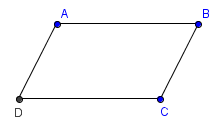
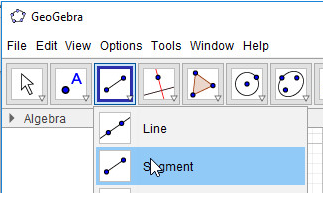
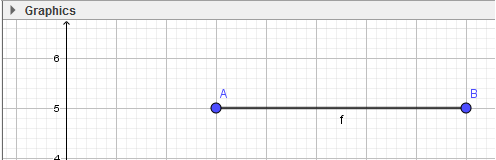
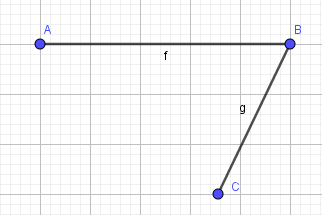
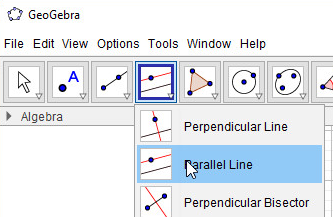
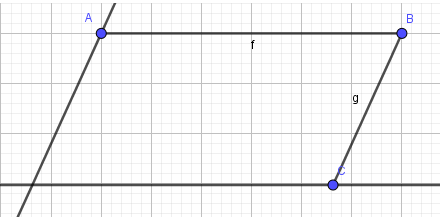
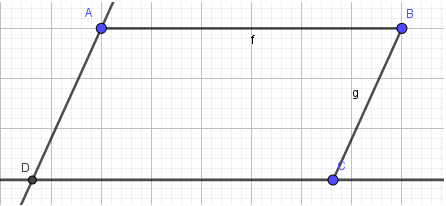
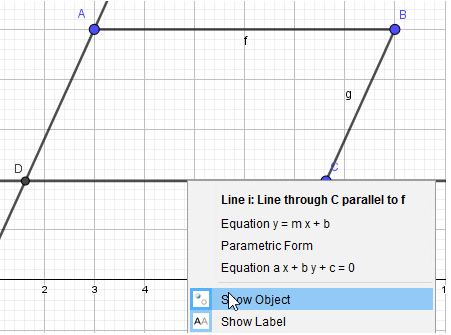
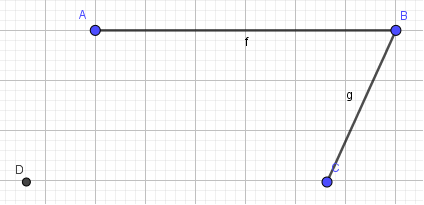

1. Vẽ hai cạnh AB và BC:
- Bước 1: Nháy chuột chọn công cụ Đoạn thẳng :
:
- Bước 2: Nháy chuột tại vị trí trống bất kì trên màn hình (em sẽ thấy xuất hiện điểm A), di chuyển đến vị trí thứ hai và nháy chuột. Như vậy ta vừa tạo xong đoạn AB.
- Bước 3: Tạo cạnh BC bằng cách tương tự như AB:
2. Vẽ điểm D và 2 cạnh còn lại
- Bước 1: Nháy chuột chọn công cụ Đường song song :
:
- Bước 2: Chọn điểm, sau đó chọn đoạn thẳng để vẽ đường thẳng song song:
Bước 3: Đánh dấu giao điểm của 2 đường thẳng vừa tạo là điểm D:
- Bước 4: Ẩn các đối tượng đường song song vừa tạo:
Lần lượt nhấn chuột phải vào các đường thẳng song song vừa tạo và chọn Hiển thị đối tượng (Show Object):
→ Kết quả:
- Bước 5: Sử dụng công cụ Đoạn thẳng để vẽ hai cạnh còn lại là AD và CD. Như vậy em đã vẽ xong được hình bình hành ABCD như hình 2.41:
để vẽ hai cạnh còn lại là AD và CD. Như vậy em đã vẽ xong được hình bình hành ABCD như hình 2.41: